欢迎您访问我爱IT技术网,今天小编为你分享的电脑教程是:Windows服务器如何通过系统自带软件的进行备份,在平时使用电脑中总免不了某些软件的激活、甚至备份等,比如:辛辛苦苦写的程序没做好备份丢失了,那是很难受的事儿。本文针对这些诸多问题,由我爱IT技术网电脑教程小编,精心整理并收集网络上这些有用的知识分享给大家,注意知识来源于互联网,是有用的知识收集整理,如果你觉得有侵犯你的权利的,请你及时联系本站的相关负责人,我们会在第一时间为你处理,谢谢你的配合!
Windows服务器如何通过系统自带软件的进行备份
服务器通常情况是实时运转,并不进行关机操作,在服务器程序内部程序升级或文件更新后,需要对服务器数据进行备份操作,这里小编将要告诉你如何通过Windows服务器自带的备份软件进行数据备份操作。
详细的操作方法或具体步骤
开启步骤:“开始”菜单-“所有程序(P)”-“附件”-“系统工具”-单击“备份”。

“备份或还原向导”对话框,单击“下一步(N)”。
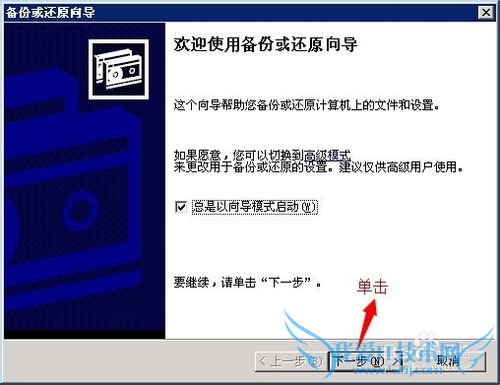
“备份或还原向导”备份或还原界面,选择“备份文件和设置(A)”,单击“下一步(N)”。
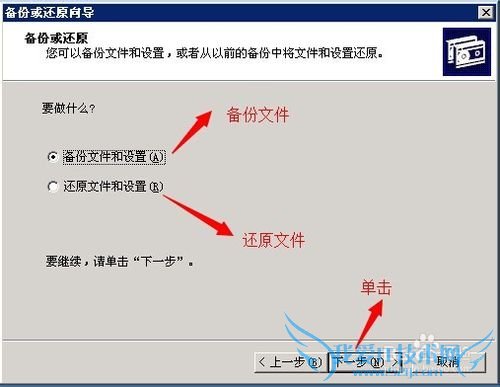
“备份或还原向导”要备份的内容,选择“让我选择要备份的内容”,单击“下一步(N)”。
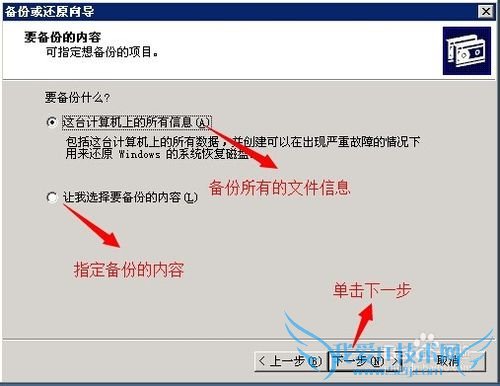
“备份或还原向导”要备份的项目,勾选“要备份项目”对话框中选项,开启“+”可打开扩展文件夹,我们这里已C盘为例,勾选C盘,单击"下一步(N)“。
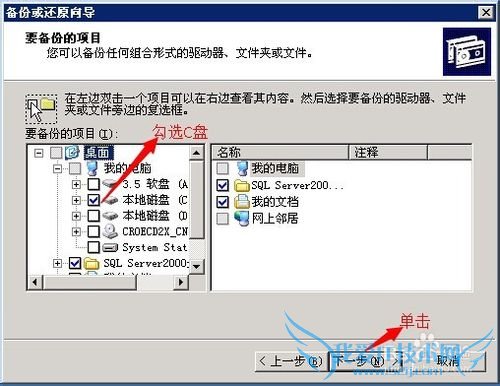
“备份或还原向导”备份类型、目标和名称,单击“浏览”更改备份文件位置,在“键入这个备份的名称(Y)”输入定义的名称,单击“下一步(N)”。
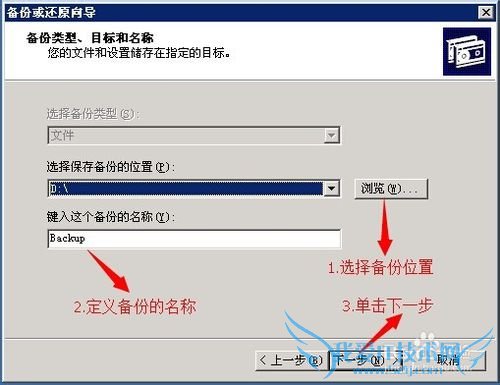
“备份或还原向导”正在完成备份或还原向导,单击“下一步(N)”,开始进行备份。
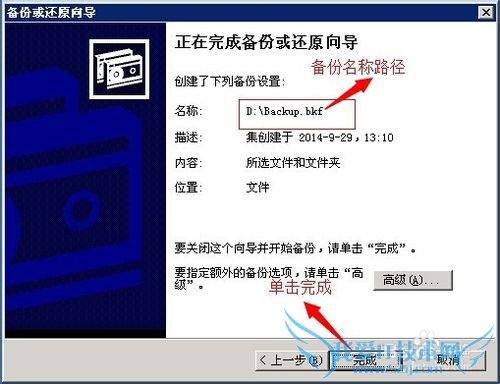
备份进度,显示备份操作开始进行。

备份进度对话框,显示已完成备份,单击“关闭(C)”,完成Windows服务器文件备份。

以上就是关于Windows服务器如何通过系统自带软件的进行备份的分享,如果你有更好的经验或者补充,请在下面评论框中发表你的答案。
- 评论列表(网友评论仅供网友表达个人看法,并不表明本站同意其观点或证实其描述)
-
